Majoritatea utilizatorilor media nu sunt conștienți de faptul că compatibilitatea formatului potrivit cu dispozitivele și platformele pe care le folosim este importantă. De exemplu, SWF sau „Shockwave Flash” sau „Small Web Format”. Fișierele cu acest tip de container sunt dezvoltate în primul rând pentru a publica diferite applet-uri și animații pe web. Iar principalul neajuns este compatibilitatea acestuia. De ce? Fișierele SWF nu sunt comprimate și sunt prea mari ca dimensiune. Prin urmare, se recomandă să căutați un convertor online SWF în FLV. Formatul FLV este un container adecvat excelent pentru compatibilitate, dimensiune și streaming online.
Partea 1. Cum să convertiți SWF în FLV utilizând software-uri offline
1. AVAide Video Converter este cel mai bun convertor de utilizat
Conversia formatului video vă permite să vă schimbați containerul de fișiere cu altul. În zilele noastre, piața de software a crescut ca număr datorită cursurilor online la nivel global. Prin urmare, de dragul dimensiunii și compatibilității, utilizați acest convertor descărcabil SWF în FLV numit AVaide Convertor video. Descoperiți caracteristicile distincte ale acestui instrument, inclusiv viteza excepțională, lista de formate, cutia de instrumente și DVD ripper. Mai multe dintre acestea atunci când urmați acești pași rapidi.
Pasul 1Instalarea software-ului
Înainte de a putea instala software-ul, trebuie mai întâi să descărcați software-ul. Faceți acest lucru accesând pagina web din browser. Apasă pe Descarca butonul și instalați-l imediat.

Încearcă Pentru Windows 7 sau o versiune ulterioară
 Descărcare sigură
Descărcare sigură
Încearcă Pentru Mac OS X 10.13 sau o versiune ulterioară
 Descărcare sigură
Descărcare sigurăPasul 2Adăugarea videoclipurilor
Aduceți fișierele SWF locale pe interfața instrumentului trăgându-le sau pur și simplu faceți clic pe Adăugați fișiere buton. Rețineți că acest instrument acceptă conversia în grupuri.
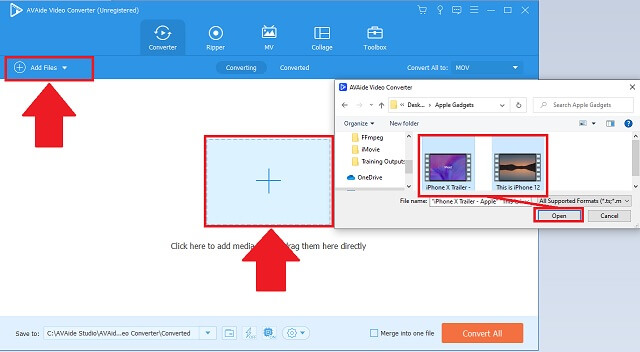
Pasul 3Alegerea formatului
Atunci când alegeți formatul preferat de ieșire, găsiți FLV butonul și faceți clic pe el. Dacă doriți să modificați preferințele fiecărui fișier, puteți face acest lucru individual sau integral.
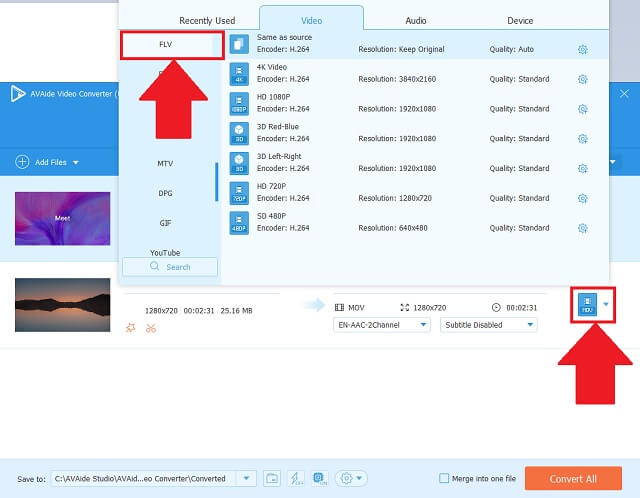
Pasul 4Convertirea fișierelor
Începeți procesul făcând clic pe Convertiți tot buton. De asemenea, puteți întrerupe sau opri transformarea dacă doriți, din anumite motive.
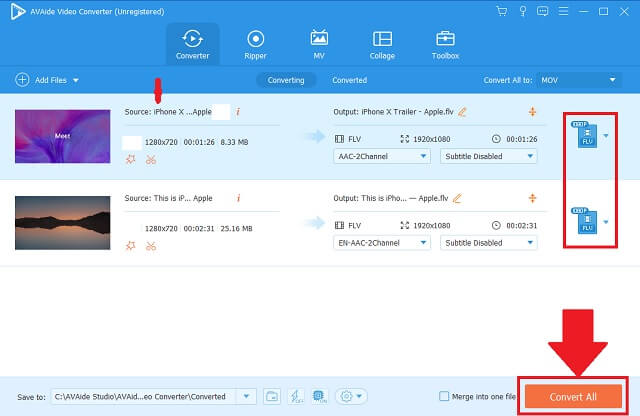
Pasul 5Verificarea iesirilor
Pentru a verifica din nou dacă fișierele dvs. sunt deja salvate cu noul lor format, deschideți pur și simplu destinația fișierului local pe care ați ales-o.
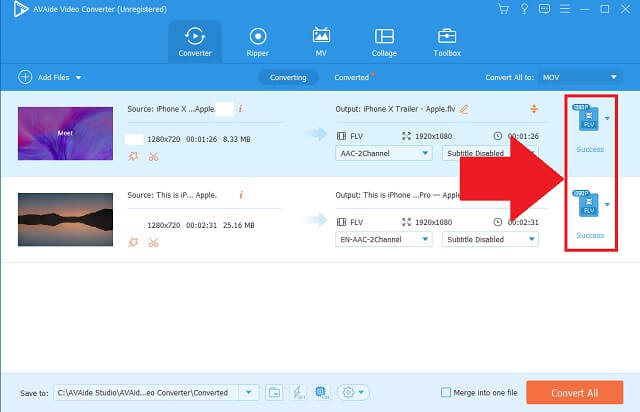
- Ușor de descărcat și instalat.
- Conține peste 300 de formate audio și video.
- Compatibil atât pentru Windows, cât și pentru Apple.
- Rezoluția poate fi ajustată până la 4K.
- Funcționează bine în conversia de grup fără pierderi de calitate.
- Versiunea de încercare gratuită expiră și este limitată.
2. Utilizați programul gratuit FFmpeg
FFmpeg este un instrument excelent de linie de comandă pentru a schimba containerul potrivit pentru videoclipurile dvs. Poti absolut convertiți SWF în FLV pe Linux sisteme, Windows și macOS. Ne oferă codecul corect cu setările sale implicite și face unele ajustări conform standardului dvs. personal. Încercați să utilizați acest instrument gestionând această treaptă rapidă.
Pasul 1Mutați fișierele și schimbați formatul
Localizați Adăugați fișiere butonul și faceți clic pe el odată văzut. Apoi, încărcați fișierele și treceți la schimbarea formatului video.
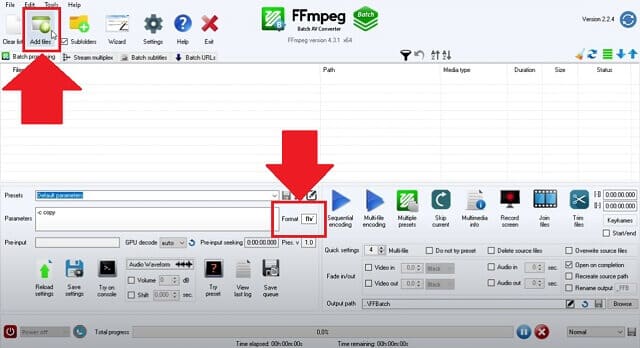
Pasul 2Începeți procesul și răsfoiți
Începeți procesul de schimbare și, odată terminat, răsfoiți noile fișiere convertite în folderul local.
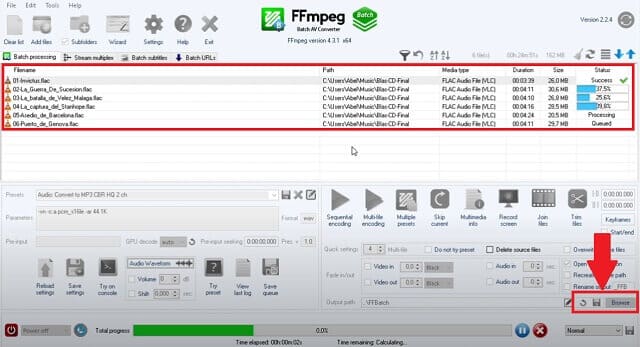
- Un transcoder video open-source.
- Compatibil cu sistemele Windows, macOS și Linux.
- Permite înregistrarea ecranelor desktop cu sunet.
- Fără suport pentru DVD și Blu-Ray.
- Nu este o interfață prietenoasă pentru utilizatorii pentru prima dată.
Partea 2. Instrument online pentru a converti cu ușurință formatul SWF în FLV
Cel mai rapid convertizor FLV online gratuit AVaide
Și dacă sunteți în căutarea unui instrument online care să poată fi accesat prin web, pur și simplu vizitați AVaide Convertor FLV online gratuit Cu siguranță poți avea încredere în acesta convertiți SWF în FLV online gratuit. Acest instrument vă poate transforma cu ușurință vechiul format în structura de ieșire dorită. Acest lucru este cel mai bun atât pentru profesioniști, cât și pentru utilizatorii obișnuiți. În plus, acceptă dispozitive Android și iOS. În plus, cele mai utilizate sisteme de operare pe care le avem includ sistemele Windows, Linux și macOS. Pentru a verifica calitatea acestui puternic convertor video, urmați aceste proceduri convenabile
Pasul 1Accesarea instrumentului online
Vizitați direct site-ul web al AVaide Convertor FLV online gratuit pe browserul dvs. Deoarece este un program bazat pe web, asigurați-vă că sunteți conectat la internet.

Pasul 2Transferarea videoclipurilor SWF
Pentru a vă transfera videoclipurile pe interfață, faceți clic pe ADĂUGAȚI FIȘIERELE DVS buton. Acest convertor vă poate schimba formatul de fișier în bloc. Gata pentru a converti SWF în FLV gratuit.
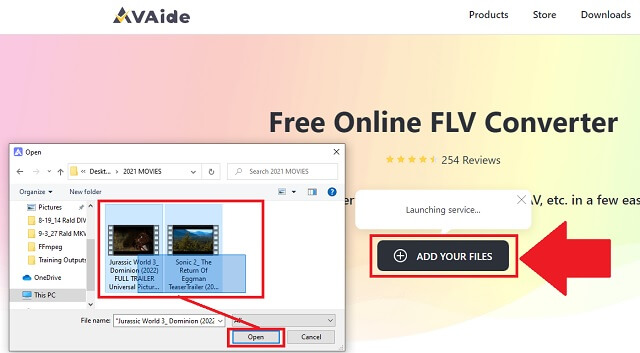
Pasul 3Configurarea formatului de ieșire
Schimbați structura de ieșire video prin localizarea butonului FLV și făcând clic pe el imediat.
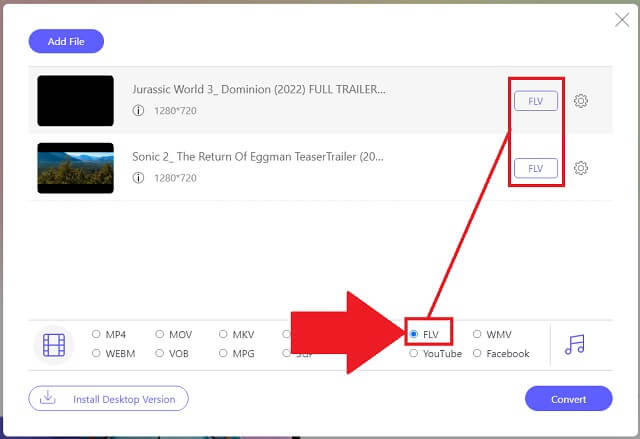
Pasul 4Conversia în format FLV
Când sunteți pe deplin hotărât și ajustați deja preferințele, faceți clic fără probleme pe Convertit butonul pentru a începe conversia.
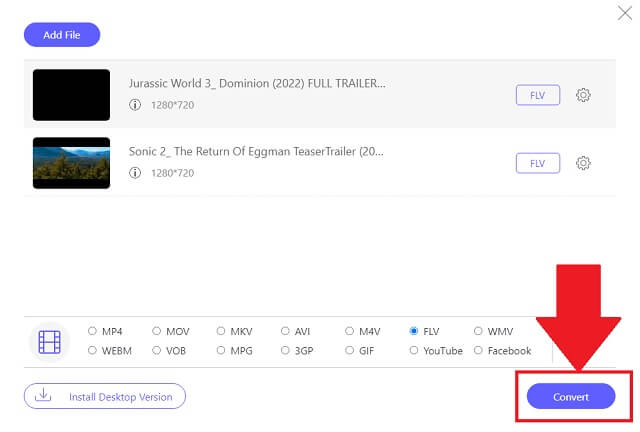
Pasul 5Finalizarea procedurii
După finalizare, faceți clic pe pictograma folderului pentru a verifica ieșirile video pe stocarea locală pe care ați ales-o.
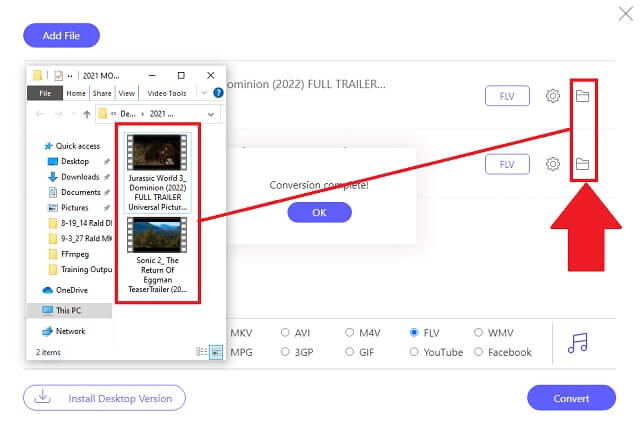
- Oferă un număr mare de formate audio și video din care puteți alege.
- Oferă suport pentru conversii multiple.
- Acceptă majoritatea dispozitivelor și sistemelor de operare.
- Este un convertor video de viteză rapidă fără reducerea calității.
- Este un convertor online SWF în FLV.
- Nu permite utilizatorilor săi să schimbe formatul și setările cu un singur clic.
Partea 3. Cel mai bun convertor SWF în FLV între cele două
Pentru a avea o comparație clară a convertorului care poate fi utilizat cel mai bine, încercați să examinați această ilustrație simplă pentru a alege bine între soluțiile video date.
- CONVERTOARE VIDEO
- Avaide Video Converter
- FFMPEG
| Bazat pe web și software | Windows și Mac | Conversie lot | Trusa de scule | Viteza rapida |
 |  |  |  |  |
 |  |  |  |  |
Dintre cele cinci caracteristici cheie prezentate pe tabel, AVAide Video Converter exemplifica în mod holistic.
Partea 4. Întrebări frecvente ale SWF și FLV
Poate un fișier SWF să-mi deterioreze dispozitivul?
Fișierele cu containere SWF pot conține coduri rău intenționate care vă pot dăuna gadgeturilor sau dispozitivelor. Da, este vulnerabil.
Pot reda videoclipuri SWF folosind Android?
Dispozitivul vă va cere să vă bazați sau să descărcați un software sau un plug-in terță parte pentru a vă reda videoclipurile SWF. Nu există nicio modalitate de a le juca direct pe Android. Ca sugestie, găsiți instrumentele potrivite care vă vor ajuta să convertiți cu ușurință SWF în FLV.
Ce companie a creat formatul FLV?
La începutul anilor 2000, FLV a fost dezvoltat de Macromedia pentru streaming video standard de înaltă calitate cu suporturi de dimensiuni mici. Cel mai bine este folosit pentru streaming web. YouTube a preferat foarte bine acest tip de format.
Pentru a rezuma acest articol, este dovedit și testat că AVaide Convertor video și FFmpeg funcționează bine schimbați SWF în FLV pe platformele Mac și Windows. Aceste instrumente ideale vă pot reduce absolut consumul de stocare. Cu caracteristicile menționate mai sus, AVaide Convertor video și-a câștigat popularitatea și uniformitatea de către mulți.
Setul dvs. complet de instrumente video care acceptă peste 350 de formate pentru conversie la calitate fără pierderi.
Convertiți în FLV
- Convertiți MP4 în FLV
- Convertiți WMV în FLV
- Convertiți AVI în FLV
- Convertiți VOB în FLV
- Convertiți MOV în FLV
- Convertiți M4V în FLV
- Convertiți WEBM în FLV
- Convertiți MKV în FLV
- Convertiți SWF în FLV
- Convertiți MTS în FLV
- Convertiți MPEG în FLV
- Convertiți 3GP în FLV
- Convertiți XVID în FLV
- Convertiți DV în FLV
- Convertiți OGV în FLV
- Convertiți AMV în FLV
- Convertiți MTV în FLV
- Convertiți MPG în FLV
- Convertiți TRP în FLV




